Access vam na kartici Stvaranje nudi nekoliko alata koji omogućuju brzo stvaranje obrazaca. Ako ti alati ne zadovoljavaju vaše potrebe, koristite alat Prazan obrazac. Kao što i sam naziv govori, taj alat otvara novi prazan obrazac koji zatim možete prilagođavati i oblikovati na željeni način. To vam omogućuje izrazito brzo stvaranje obrasca, posebno ako u njega namjeravati dodati svega nekoliko polja.
Stvaranje praznog obrasca
-
Na kartici Stvaranje u grupi Obrasci kliknite Prazan obrazac.
Access će prazni obrazac otvoriti u prikazu rasporeda i pritom će prikazati okno zadatka Popis polja.
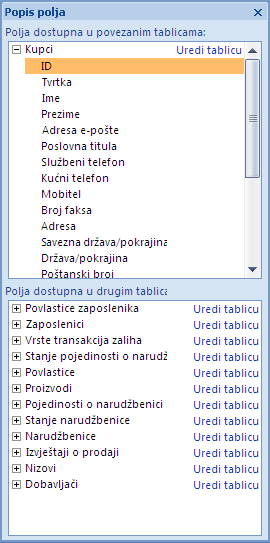
-
U oknu Popis polja proširite tablicu ili tablice koje sadrže polja koja želite prikazati na obrascu. Ako nije prikazana nijedna tablica, kliknite vezu Prikaži sve tablice u oknu zadatka Popis polja.
-
Da biste dodali polje u obrazac, dvokliknite ga ili povucite na obrazac. Da biste odjednom dodali nekoliko polja, pritisnite i držite tipku CTRL, kliknite polja koja želite dodati, a zatim ih povucite na obrazac.
Napomena: Redoslijed tablica u oknu Popis polja može se promijeniti ovisno o trenutno odabranom dijelu obrasca. Ako polje ne možete dodati na obrazac, pokušajte odabrati neki drugi dio obrasca, a zatim ponovno dodati polje. Dodatne informacije o korištenju okna Popis polja potražite u članku Dodavanje polja u obrazac ili izvješće.
-
Pomoću alata u grupi Kontrole na kartici Oblikovanje na obrazac možete dodati logotip, naslov, brojeve stranica ili datum i vrijeme.
-
Ako na obrazac želite dodati više različitih kontrola, prijeđite u prikaz dizajna tako da desnom tipkom miša kliknete obrazac, a zatim Prikaz dizajna

Da biste dodali kontrolu, kliknite alat za željenu kontrolu, a zatim obrazac na koji je želite postaviti.










